笔记本一键恢复出厂设置方法是什么?如何快速还原系统?
14
2025-03-27
随着科技的不断进步,笔记本电脑已成为我们工作和生活中不可或缺的工具。联想作为电脑行业的知名品牌,其笔记本电脑以其良好的性能和用户体验受到广泛欢迎。然而,在长期使用过程中,系统可能会出现各种问题,这时,恢复出厂设置就显得尤为重要。联想笔记本如何恢复出厂设置呢?本文将为您提供详细的步骤指导,并在过程中解释相关知识点,确保您能够顺利完成操作。
在开始恢复出厂设置之前,需要做几项准备工作以避免数据丢失或不必要的麻烦:
备份重要数据:将您需要保留的照片、文档、音乐等文件备份到外部存储设备或云存储空间中。
关闭所有正在运行的程序:确保没有程序在后台运行,特别是杀毒软件或系统优化工具,以免它们干扰恢复过程。
确保电量充足:为了防止恢复过程中笔记本因电量耗尽自动关机,建议在进行此操作前充满电或接通电源。
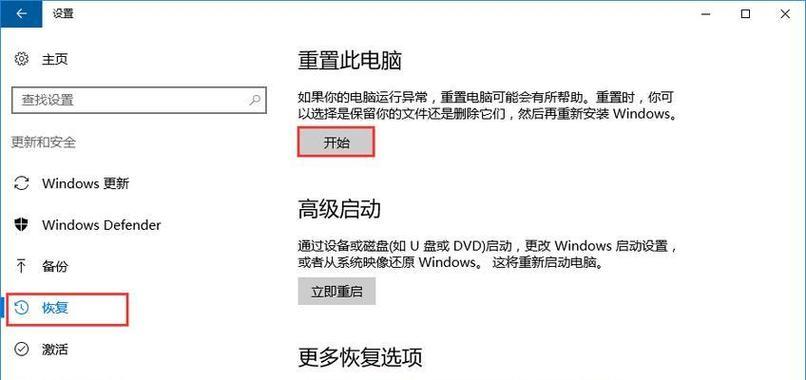
步骤1:重启笔记本
关闭您的联想笔记本电脑,然后按下电源键重新启动。在启动过程中,当出现联想品牌标志时,按下“F11”键进想一键恢复界面。
步骤2:进入恢复模式
如果在启动时正确按下了“F11”键,系统将会进想的一键恢复界面。此时,您可以看到“启动联想系统恢复”以及“备份和恢复”等选项。
步骤3:选择恢复类型
在恢复界面中,您可以选择“恢复我的电脑”或“备份我的文件”,根据您的需求选择相应的选项。通常情况下,如果您想要恢复到出厂状态,需要选择“恢复我的电脑”。
步骤4:确认恢复选项
选择后,系统将提示您确认恢复选项。此时,您会看到恢复的详细说明,包括将会丢失的所有数据和程序。请仔细阅读并确认后,选择“继续”按钮。
步骤5:等待系统恢复
接下来,只需耐心等待系统完成恢复过程。此过程可能需要一段时间,请不要关闭电源或中断恢复过程。
步骤6:完成恢复并重启
系统恢复完成后,笔记本将自动重启。首次启动时,您可能需要完成一些初始设置,比如设置时间和网络等。完成这些步骤后,您的联想笔记本就恢复到出厂设置了。
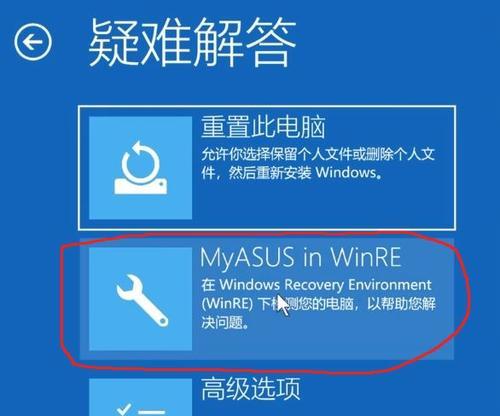
Q1:恢复出厂设置后,联想笔记本的保修还有效吗?
A1:通常情况下,恢复出厂设置不会影响保修状态。但具体情况建议咨询联想官方客服确认。
Q2:我可以在不使用“F11”键的情况下恢复出厂设置吗?
A2:当然可以。您还可以通过操作系统的“设置”菜单进入恢复选项,但使用“F11”键进行恢复是最快捷方便的方法。
Q3:如果我忘记了按“F11”键怎么办?
A3:在没有及时按“F11”键的情况下,您还可以通过Windows设置中的“更新和安全”部分来找到“恢复”选项,按照指示进行操作。
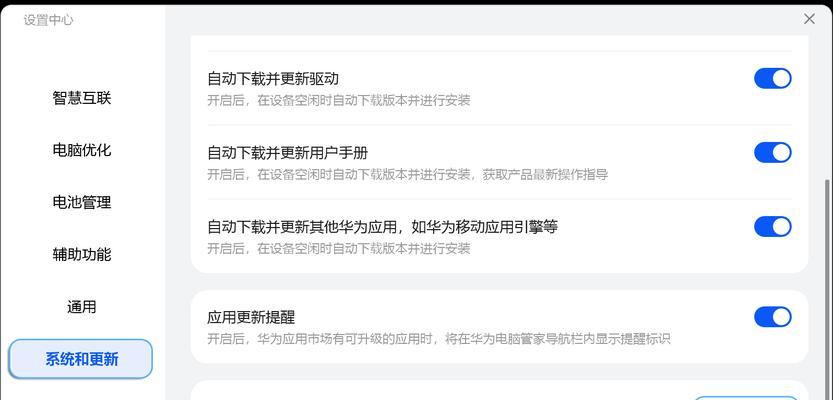
通过以上步骤,相信您已经掌握了如何在联想笔记本上恢复出厂设置。在操作过程中,请保持耐心,并确保遵循每一步的指示。如果在恢复过程中遇到任何问题,请及时联系联想官方客服获取帮助。希望本文能够帮助您顺利地解决笔记本电脑的问题,重获流畅的使用体验。
版权声明:本文内容由互联网用户自发贡献,该文观点仅代表作者本人。本站仅提供信息存储空间服务,不拥有所有权,不承担相关法律责任。如发现本站有涉嫌抄袭侵权/违法违规的内容, 请发送邮件至 3561739510@qq.com 举报,一经查实,本站将立刻删除。